win10桌面刷新闪屏问题怎么解决 如何修复win10桌面无限闪屏的情况
更新时间:2023-05-16 08:40:00作者:yang
win10桌面刷新闪屏问题怎么解决,近期很多Win10用户反映在使用电脑时出现桌面刷新闪屏等问题,尤其是有些用户遇到了桌面无限闪屏的情况,严重影响了电脑的使用。对于这些问题,我们需要及时找出原因并解决,以便保证电脑的正常运行。本文将讲解如何解决Win10桌面刷新闪屏问题以及修复Win10桌面无限闪屏的情况。
具体方法:
1、右键点击桌面上的此电脑,然后点击管理;
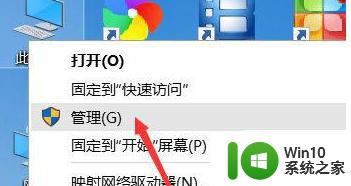
2、然后双击服务与应用程序,展开它;
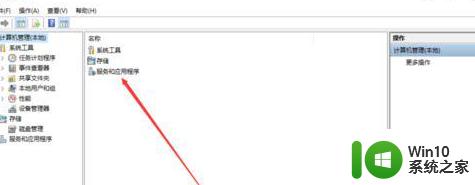
3、再双击服务;
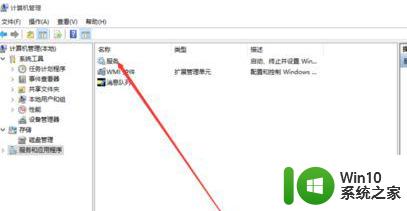
4、然后找到Problem Reports and Solutions Control Panel Support,点击左侧的停止。或者右键后停止;
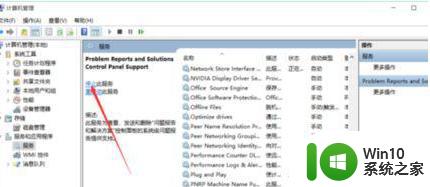
5、接着找到Windows Error Reporting Service,并停止此服务;
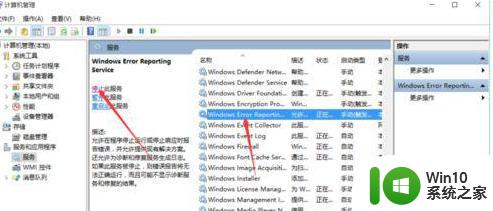
如果你遇到了win10桌面刷新闪屏问题,可以尝试按下Ctrl+Shift+Esc打开任务管理器,结束Explorer.exe进程后再重新打开。如果问题仍未解决,可以尝试更新显卡驱动或进行系统还原。如果发现桌面无限闪屏的情况,可以尝试重新启动计算机或者进行安全模式启动后卸载最近安装的应用程序。希望以上方法能够帮助到你。
win10桌面刷新闪屏问题怎么解决 如何修复win10桌面无限闪屏的情况相关教程
- win10开机桌面无限刷新闪屏无法操作修复方法 Win10开机桌面无限刷新闪屏原因分析
- win10电脑桌面不断闪屏如何修复 win10不断闪屏刷新怎么办
- win10电脑一直刷新闪屏解决方法 win10桌面闪屏频繁怎么办
- win10自动闪屏刷新怎么办 如何解决win10频繁闪屏刷新的问题
- win10桌面频繁刷新闪屏怎么解决 win10桌面持续闪烁刷新的解决方法
- win10电脑不断刷新桌面闪无法使用如何处理 Win10开机桌面无限刷新怎么回事
- win10桌面不停刷新的具体解决方法 win10自动刷新屏幕怎么修复
- win10屏幕闪烁怎么解决 win10电脑自动刷新闪屏修复教程
- win10桌面刷新图标不停闪烁修复方法 win10桌面图标不停闪烁怎么办
- win10桌面一直在刷新闪烁处理方法 为什么win10桌面一直在刷新闪烁
- win10桌面刷新缓慢怎么解决 如何加快win10桌面刷新速度
- win10闪屏桌面点击不了 win10开机闪屏黑屏无法进入桌面怎么办
- 蜘蛛侠:暗影之网win10无法运行解决方法 蜘蛛侠暗影之网win10闪退解决方法
- win10玩只狼:影逝二度游戏卡顿什么原因 win10玩只狼:影逝二度游戏卡顿的处理方法 win10只狼影逝二度游戏卡顿解决方法
- 《极品飞车13:变速》win10无法启动解决方法 极品飞车13变速win10闪退解决方法
- win10桌面图标设置没有权限访问如何处理 Win10桌面图标权限访问被拒绝怎么办
win10系统教程推荐
- 1 蜘蛛侠:暗影之网win10无法运行解决方法 蜘蛛侠暗影之网win10闪退解决方法
- 2 win10桌面图标设置没有权限访问如何处理 Win10桌面图标权限访问被拒绝怎么办
- 3 win10关闭个人信息收集的最佳方法 如何在win10中关闭个人信息收集
- 4 英雄联盟win10无法初始化图像设备怎么办 英雄联盟win10启动黑屏怎么解决
- 5 win10需要来自system权限才能删除解决方法 Win10删除文件需要管理员权限解决方法
- 6 win10电脑查看激活密码的快捷方法 win10电脑激活密码查看方法
- 7 win10平板模式怎么切换电脑模式快捷键 win10平板模式如何切换至电脑模式
- 8 win10 usb无法识别鼠标无法操作如何修复 Win10 USB接口无法识别鼠标怎么办
- 9 笔记本电脑win10更新后开机黑屏很久才有画面如何修复 win10更新后笔记本电脑开机黑屏怎么办
- 10 电脑w10设备管理器里没有蓝牙怎么办 电脑w10蓝牙设备管理器找不到
win10系统推荐
- 1 电脑公司ghost win10 64位专业免激活版v2023.12
- 2 番茄家园ghost win10 32位旗舰破解版v2023.12
- 3 索尼笔记本ghost win10 64位原版正式版v2023.12
- 4 系统之家ghost win10 64位u盘家庭版v2023.12
- 5 电脑公司ghost win10 64位官方破解版v2023.12
- 6 系统之家windows10 64位原版安装版v2023.12
- 7 深度技术ghost win10 64位极速稳定版v2023.12
- 8 雨林木风ghost win10 64位专业旗舰版v2023.12
- 9 电脑公司ghost win10 32位正式装机版v2023.12
- 10 系统之家ghost win10 64位专业版原版下载v2023.12